Содержание
Как использовать мышь с вашим iPad или iPhone
С iPadOS 13.4 подключить мышь к iPad намного проще, чем когда iPadOS 13 был впервые выпущен, и общее впечатление также улучшилось. И, наконец, вы, наконец, можете подключить собственную мышь Magic Mouse 2 от Apple, не углубляясь в приложение «Настройки» и не беспокоясь о прекращении поддержки после обновлений iPadOS. Ниже мы покажем вам, как все подключить.
Как настроить Bluetooth-мышь на iPad или iPhone
Самый простой способ использовать мышь на вашем iPad — это настроить его по Bluetooth. Любая старая мышь Bluetooth должна работать. До iPadOS 13.4 вам приходилось копать в меню «Доступность», чтобы подключить некоторые конкретные мыши Bluetooth, но теперь вы можете сделать это прямо через обычный интерфейс Bluetooth.
Примечание. К сожалению, если вы хотите использовать мышь Bluetooth с iPhoneВам будет лучше использовать стороннее устройство. Magic Mouse 2 не работает вообще. Я мог подключить Magic Mouse 1 к сопряжению, но только если бы я выполнил шаги до iOS 13. 4, описанные ниже в разделе «Как настроить проводную мышь на iPhone» (после сопряжения мыши через Bluetooth). Вам также понадобится PIN-код для сопряжения Magic Mouse с вашим iPhone, который составляет 0000.
4, описанные ниже в разделе «Как настроить проводную мышь на iPhone» (после сопряжения мыши через Bluetooth). Вам также понадобится PIN-код для сопряжения Magic Mouse с вашим iPhone, который составляет 0000.
Но вернемся к делу.
Во-первых, убедитесь, что мышь Bluetooth, которую вы хотите использовать, не совместима с любым компьютером Mac или ПК. На Mac вы можете сделать это, перейдя в приложение Настройки на вашем Mac, нажав Bluetooth, а затем щелкните правой кнопкой мыши в списке, который вы видите. щелчок удалять и мышь будет расстроена.
Когда вы будете готовы к сопряжению устройства с iPad, убедитесь, что у вас включен Bluetooth, а затем установите мышь в режим сопряжения.
Зайдите в приложение Настройки
- Нажмите Bluetooth,
- Убедитесь, что Bluetooth включен в верхней части. (Переключатель будет зеленым.)
- Переведите мышь в режим сопряжения. Если ваша Magic Mouse 2 непарная, вам просто нужно выключить и снова включить ее, чтобы она появилась.

- Ваше устройство должно появиться под заголовком в интерфейсе Bluetooth, который называется Другие устройства,
- Нажмите на название вашего устройства.
- Вы можете получить «Запрос на сопряжение Bluetooth». Если вы это сделаете, нажмите пара,
Ваша мышь должна немедленно начать работать. Вы узнаете, что это работает, если увидите новый круговой указатель, движущийся по экрану.
Вы можете настроить свой опыт мыши, перейдя в настройки > Общее > Трекпад и мышь, Там вы можете изменить скорость отслеживания и выбрать, будет ли «Вторичный щелчок» (т.е. «щелчок правой кнопкой мыши») справа или слева. Вы также можете отключить «Natural Scrolling» от Apple, который я лично никогда не считал естественным.
Как настроить проводную мышь на iPad
Вы также можете использовать проводную мышь с вашим iPad, но настройка значительно сложнее, чем с Bluetooth. Во-первых, вам будет сложно подключить что-либо кроме обычной оптической мыши к чему-либо ниже iPad Pro, и вы, скорее всего, получите сообщение, подобное приведенному ниже.
Лейф Джонсон / IDG
Для другого вам нужно будет купить 29 долларов USB-A для молнии Перед тем, как вы сможете подключить большинство стандартных проводных мышей к iPhone, старым и младшим iPad. Если у вас есть iPad Pro 2018, вам понадобится $ 19 USB-A к USB-C донгл. После того, как вы прикрепили ключ к своей мыши, вы должны просто подключить его, и он начнет работать — по крайней мере, если вы на iPad Pro.
Если вы работаете на более слабом iPad, вы можете увидеть предупреждение выше, если вы не работаете на слабой, дерганной мышке, такой как HP N18ROU. Это была единственная модель, которая была у меня под рукой, и я смог поработать над последним iPad mini.
Как и для мышей Bluetooth, вы можете изменить скорость отслеживания, «Вторичный щелчок» и отключить естественную прокрутку, перейдя в настройки > Общее > Трекпад и мышь,
Как настроить проводную мышь на iPhone
Вы все еще должны использовать сравнительно неуклюжий метод до iOS 13. 4 для настройки мыши на iOS, если вы хотите использовать ее с вашим iPhone. Вам почти наверняка понадобится $ 29 USB-A для молнии ключ для любого iPhone 13-совместимого iPhone, и, основываясь на моих тестах с несколькими разными мышами, будут работать только самые простые мыши — даже на такой мощной машине, как iPhone 11 Pro.
4 для настройки мыши на iOS, если вы хотите использовать ее с вашим iPhone. Вам почти наверняка понадобится $ 29 USB-A для молнии ключ для любого iPhone 13-совместимого iPhone, и, основываясь на моих тестах с несколькими разными мышами, будут работать только самые простые мыши — даже на такой мощной машине, как iPhone 11 Pro.
Как только вы подключите свой ключ и подключите мышь к своему iPhone:
Откройте приложение «Настройки».
- Прокрутите вниз до доступность и нажмите это.
- нажмите Сенсорный раздел.
- В следующем меню вы должны увидеть пункт меню для AssistiveTouch на вершине. Скорее всего, будет читать от, Нажмите это.
- Затем вы перейдете в другое меню. Включите AssistiveTouch с помощью переключателя в верхней части. Он станет зеленым, если он включен.
После этого ваша проводная мышь должна начать работать, если она достаточно проста, чтобы избежать предупреждения, которое мы видели в разделе iPad. Опять же, вы можете изменить скорость отслеживания, «Вторичный щелчок» и отключить естественную прокрутку, перейдя в настройки > Общее > Трекпад и мышь,
Опять же, вы можете изменить скорость отслеживания, «Вторичный щелчок» и отключить естественную прокрутку, перейдя в настройки > Общее > Трекпад и мышь,
Поскольку функция Assistive Touch включена, вы можете увидеть круглое меню, которое остается на каждом экране, и которое включает в себя ярлыки для таких функций, как Центр управления или Siri. Чтобы скрыть это, вы можете перейти к настройки > доступность > сенсорный > AssistiveTouch а затем отключить Всегда показывать меню, Даже если вы сделаете этот шаг, меню останется видимым, если вы отключите мышь. Чтобы он исчез, вам придется отключить AssistiveTouch, повторив шаги, перечисленные выше.
Примечание. При покупке чего-либо после перехода по ссылкам в наших статьях мы можем получить небольшую комиссию. Прочитайте нашу политику партнерских ссылок для более подробной информации.
Другое, Apple, недорого, заказать, онлайн в Перми
Другое, Apple, недорого, заказать, онлайн
в Перми | iPoint
- Главная
- Apple
- Другое
Apple Magic Keyboard 2
Купить Bluetooth клавиатуру Magic Keyboard 2 в Перми.
13490 руб
Кешбэк по программе лояльности до 404 руб
Мышь Apple Magic Mouse 3
Купить беспроводную мышь Apple Magic Mouse 3 в Перми.
10990 руб
Кешбэк по программе лояльности до 329 руб
Apple Magic Mouse 3 Space gray
Любимая мышка теперь в стильном черном цвете!
11490 руб
Кешбэк по программе лояльности до 344 руб
Трэкпад Apple Magic Trackpad 2
Купить Magic Trackpad второго поколения в Перми.
20990 руб
Кешбэк по программе лояльности до 629 руб
Трэкпад Apple Magic Trackpad 2 Space Gray
Купить Magic Trackpad второго поколения в Перми.
20990 руб
Кешбэк по программе лояльности до 629 руб
Apple Pencil 1st gen
Купите Apple Pencil первого поколения прямо сейчас!
9490 руб
Кешбэк по программе лояльности до 284 руб
Apple Pencil 2nd gen
Купите Apple Pencil второго поколения прямо сейчас!
10490 руб
Кешбэк по программе лояльности до 314 руб
Apple AirTag (1 pack)
Купите трекер Apple AirTag прямо сейчас!
3990 руб
Кешбэк по программе лояльности до 119 руб
Apple AirTag (4 pack)
Купите трекер Apple AirTag прямо сейчас!
12990 руб
Кешбэк по программе лояльности до 389 руб
Apple iPad 11 Magic Keyboard Черная
Клавиатура Magic Keyboard для iPad. Печать гениальности.
Печать гениальности.
30490 руб
Кешбэк по программе лояльности до 914 руб
Apple iPad 11 Magic Keyboard Белая
Клавиатура Magic Keyboard для iPad. Печать гениальности.
30490 руб
Кешбэк по программе лояльности до 914 руб
Apple iPad 12.9 Magic Keyboard Черная
Клавиатура Magic Keyboard для iPad. Печать гениальности.
35490 руб
Кешбэк по программе лояльности до 1064 руб
Показывать по:
12244896
Телефон
Телефон
Заказ в один клик
Контактное лицо (ФИО):
Контактный телефон:
Email:
Комментарий:
Лучшие мыши и трекпады для iPad и iPad Pro, проверено
Различные мыши и трекпады для iPad
Подключив мышь к iPad или iPad Pro, популярный планшет Apple становится еще мощнее и производительнее. Мы протестировали кучу мышей и трекпадов, чтобы определить, какие из них работают лучше всего, предлагают больше функций и имеют лучший дизайн.
Мы протестировали кучу мышей и трекпадов, чтобы определить, какие из них работают лучше всего, предлагают больше функций и имеют лучший дизайн.
Лучшие мышки для iPad
- Волшебная мышь Apple 2
- Волшебный трекпад Apple 2
- Bluetooth-мышь Satechi M1
- Logitech MX Мастер 3
- Мобильная мышь Microsoft Arc
- Медиа-клавиатура и трекпад Logitech K830
Задержка ввода – важный параметр мыши или трекпада, и лучше всего лично убедиться в их эффективности, посмотрев наше практическое видео.
Подпишитесь на AppleInsider на YouTube
Мышь Apple Magic Mouse 2 и трекпад Magic Trackpad 2
Собственные устройства ввода Apple возглавляют наш список. Они заслужили признание не только потому, что они принадлежат Apple, но и потому, что они действительно лучше всех работают на iPad по ряду причин.
Они заслужили признание не только потому, что они принадлежат Apple, но и потому, что они действительно лучше всех работают на iPad по ряду причин.
У этих двух устройств была наименьшая задержка при навигации по iPadOS, при этом задержка ввода была незаметна при обычном использовании. Magic Trackpad также имеет широкий набор поддерживаемых мультитач-жестов, таких как переход между приложениями, чередование между приложениями Slide Over, сведение пальцев для увеличения и уменьшения масштаба или пролистывание страницы назад в Safari.
Если вы ищете наилучшее общее впечатление, Apple Magic Trackpad 2 и Magic Mouse 2 — это то, что вам нужно.
Сатечи М1
Продолжая тестировать различные мыши и трекпады, лучшей Bluetooth-мышью стороннего производителя стала Satechi M1. У этой мыши было наименьшее количество задержек среди всех.
Беспроводная мышь Satechi M1
Не говоря уже о великолепном дизайне M1. Он похож на предыдущий дизайн мыши Apple, немного круглый и выпуклый. Корпус алюминиевый, что вполне соответствует эстетике Apple.
Корпус алюминиевый, что вполне соответствует эстетике Apple.
Беспроводную мышь Satechi M1 можно приобрести на Amazon.
Logitech MX Мастер 3
Недавно компания Logitech обновила линейку Master для пользователей Apple, выпустив мышь MX Master 3, а также мастер-ключи MX. Оба они нас очень впечатлили на Mac, но они хорошо работают и на iPad.
Logitech MX Master 3
MX Master 3 работает на Mac лучше, чем на iPad, но только благодаря огромному набору специальных функций, которые можно настроить с помощью утилиты macOS. На iPad присутствуют не все эти функции, например кнопка большого пальца на основе жестов.
Тем не менее, он по-прежнему остается одним из наших любимых. Мышь имеет отличную эргономичную форму, которая идеально лежит в руке при длительном использовании. Колесо прокрутки металлическое и тактильное, оно может переключаться между свободным вращением и выемкой благодаря встроенному магниту и кнопке переключения за колесом.
На iPad все еще есть некоторые дополнительные функции. Нажав кнопку под большим пальцем, вы можете перейти к ранее использовавшемуся приложению. Если вы удерживаете эту кнопку нажатой, открывается переключатель приложений, где вы можете выбрать, какое приложение открыть.
У этой мыши есть некоторое отставание, как вы можете видеть в нашем видео выше. Это не драматично, и это работает, но это заметно.
Приобретите Logitech MX Master 3 на Amazon.
Microsoft Arc
iPad от Apple известен как невероятно мощное устройство, оставаясь при этом чрезвычайно портативным. Только тогда имеет смысл соединить его с такой же портативной мышью.
Мышь Microsoft Surface Arc
Мышь Surface Arc Mouse изначально полностью плоская, но когда ее сгибают, она принимает форму тонкой дуги, удобной для руки. Когда он плоский, мышь выключена, но когда она изогнута, она автоматически включается. Он приятен в использовании и поставляется в нескольких цветах.
Мягкий и удобный силиконовый корпус с пластиковой передней панелью, которая может щелкать. Он также прокручивается с помощью этой сенсорной поверхности, аналогично собственной Magic Mouse 2 от Apple.
Мышь Microsoft Surface Arc сплющена
Как и в случае с Logitech MX Master 3, здесь мы также заметили отставание. Примечательно, что это отставание больше всего проявлялось при чрезмерной прокрутке и отскоке назад. Это не обязательно вина этих разных компаний, потому что это не проявляется в macOS, но является проблемой в iPadOS.
Приобретите мышь Microsoft Surface Arc Mouse в B&H.
Носитель Logitech K830
Носитель Logitech K830 Media не похож ни на один из других вариантов в нашем списке. Он сочетает в себе клавиатуру и трекпад в одном устройстве. Обычно он был разработан для использования с телевизионными приставками, смарт-телевизорами или даже ПК с медиацентром.
Клавиатура Logitech K830 Media и трекпад
Из-за этого это явно клавиатура Windows, что означает, что вместо клавиши Command на ней есть логотип Windows, и они имеют другую раскладку. Это не проблема, и она по-прежнему работает так же, как клавиатура Mac на iPad, только с другими клавишами. Клавиша Windows действует как клавиша Command, поэтому вы по-прежнему можете использовать ее для любых ярлыков, таких как переключатель приложений, открытие новой вкладки Safari или открытие универсального поиска.
Это не проблема, и она по-прежнему работает так же, как клавиатура Mac на iPad, только с другими клавишами. Клавиша Windows действует как клавиша Command, поэтому вы по-прежнему можете использовать ее для любых ярлыков, таких как переключатель приложений, открытие новой вкладки Safari или открытие универсального поиска.
Если вы можете не обращать внимания на эту проблему, это становится заманчивым вариантом, поскольку это одновременно и клавиатура, и трекпад.
Трекпад Logitech K830 Media
В нашем тестировании трекпад показал себя хорошо, особенно когда iPad стоит на подставке или в чехле. Он тоже страдает небольшим отставанием, но ничего настолько плохого, чтобы мы его не рекомендовали.
Найдите Logitech K830 Media прямо на веб-сайте Logitech.
Работай продуктивно
Все это отличные варианты для навигации и работы с iPad или iPad Pro на iPadOS 13.4 или новее. Очевидно, что у Apple есть преимущество, но они подходят не всем.
Пользователей также могут заинтересовать более тесно интегрированные решения, такие как Magic Keyboard, Logitech Combo Touch или Brydge Pro+, которые также обеспечивают некоторую защиту.
Что бы вы ни выбрали, ясно, что iPad по-прежнему остается отличным средством для выполнения работы.
Лучшая Bluetooth-мышь для iPad Pro в 2023 году
Согласитесь, iPad Pro стал популярным устройством благодаря элегантному дизайну, высокой производительности и набору функций. Однако его использование в течение длительного времени может быть утомительным, особенно если вы используете сенсорный экран для навигации. Вот почему вам нужна мышь, совместимая с iPad Pro, чтобы сделать вашу работу более удобной и эффективной, а также легко и быстро перемещаться. Здесь я поделюсь лучшей Bluetooth-мышью для iPad Pro.
При тестировании мыши я учитывал такие факторы, как совместимость, эргономика, время автономной работы и производительность. Независимо от того, являетесь ли вы творческим специалистом, студентом или тем, кто хочет получить максимальную отдачу от своего iPad Pro, выберите тот, который соответствует вашим потребностям.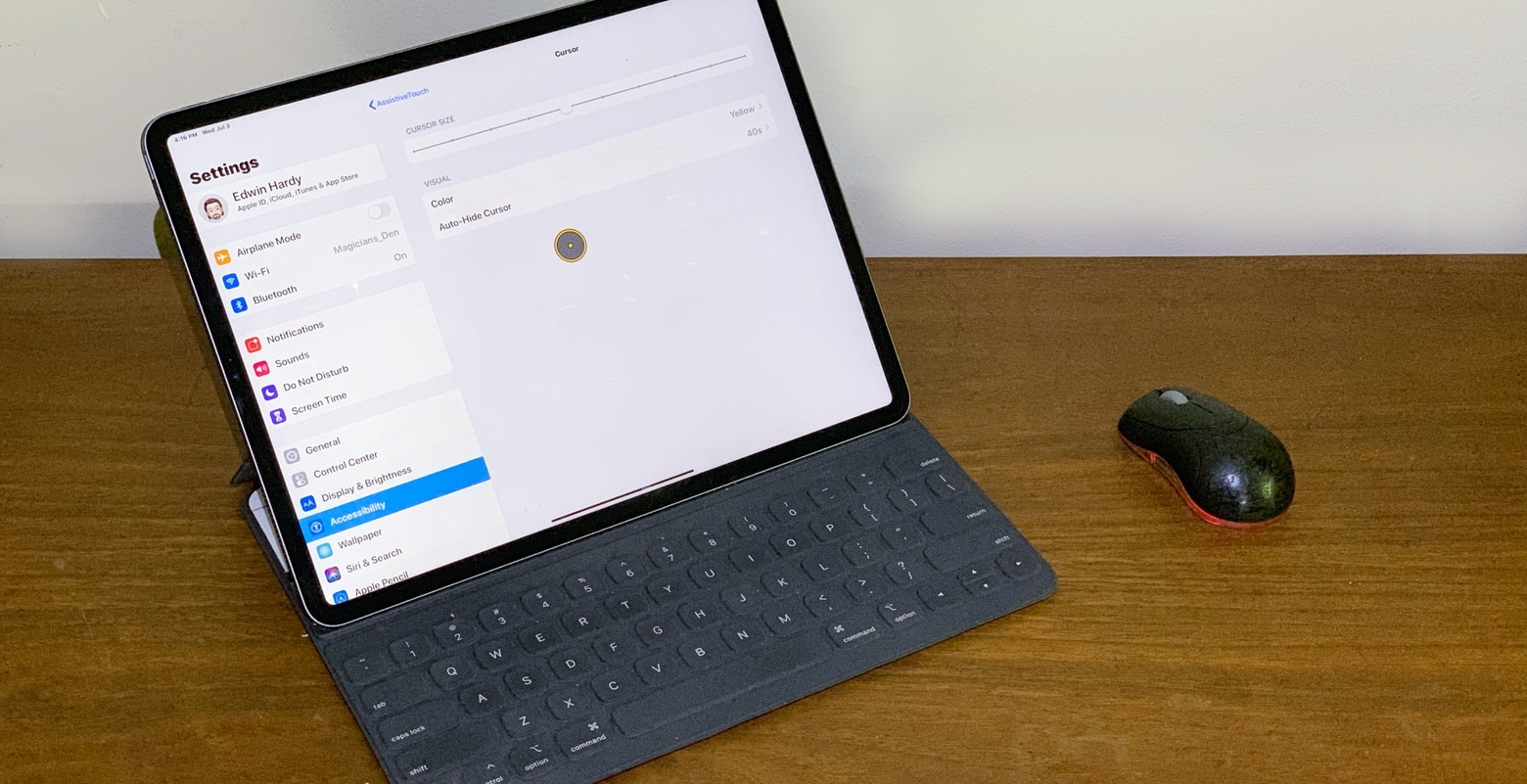 Итак, приступим!
Итак, приступим!
- Волшебная мышь Apple
- Logitech MX Мастер 3
- Майкрософт
- Беспроводная мышь Logitech Pebble
- Сатечи
- ТЕКНЕТ
1. Мышь Apple Magic Mouse — выбор редакции
Что может быть лучше фирменного аксессуара Apple для вашего iPad? Беспроводная мышь Apple Magic Mouse безупречно работает с iPadOS. Он имеет плоский форм-фактор и минималистичный дизайн. Кроме того, оптимизированная ножка позволяет ему плавно скользить по столу, тем самым увеличивая отслеживаемость. Я бы порекомендовал приобрести хороший коврик для мыши Magic Mouse, чтобы убедиться, что он не собирает грязь.
Мне понравилась его поверхность Multi-Touch, которая позволяет выполнять простые жесты, такие как пролистывание веб-страниц и прокрутка документов. Кроме того, от аккумуляторной батареи мышь будет работать около месяца. Кроме того, вы получите плетеный кабель USB-C — Lightning для сопряжения и зарядки.
Pros
- Сверхтонкий профиль
- Аккумулятор
- Поддерживает жесты мышью
Минусы
- Дорого
Проверить на: Apple | Amazon
2. Logitech MX Master 3 — Эргономичная
Logitech MX Master 3 — лучшая эргономичная Bluetooth-мышь для iPad pro без USB. Его датчик с разрешением 4000 точек на дюйм работает быстро и точно и работает на любой поверхности, даже на стекле. Кроме того, металлическое колесо MagSpeed является тактильным и имеет встроенный магнит и кнопку переключения на задней панели, что позволяет ему переключаться между свободным вращением и выемкой.
Он достаточно быстр, чтобы прокручивать 1000 строк в секунду, и достаточно точен, чтобы останавливаться на пикселе. Кроме того, мышь поддерживает до трех устройств с перекрестным управлением курсором и оснащена перезаряжаемой батареей USB-C, которая работает до 70 дней без подзарядки. Вы увидите 7 кнопок, включая «влево», «вправо», «назад», «вперед», «приложение», «режим колеса» и «щелчок по центру».
Вы увидите 7 кнопок, включая «влево», «вправо», «назад», «вперед», «приложение», «режим колеса» и «щелчок по центру».
Самое приятное то, что мышь разработана с учетом удобства. Он будет нежным на запястьях и обеспечит достаточную поддержку руки. Кроме того, кнопка на упоре для большого пальца запускает последнее использовавшееся приложение. Когда вы нажимаете и удерживаете эту кнопку, появляется переключатель приложений.
В macOS есть дополнительные утилиты жестов и уникальные функции, недоступные на iPad. Кроме того, устаревший внешний вид может оттолкнуть некоторых пользователей.
Pros
- Удобная подставка для большого пальца
- Датчик Darkfield 4000 точек на дюйм
- Электромагнитная прокрутка MagSpeed
Минусы
- Подходит для больших рук
- Заметные лаги
Посмотреть на Amazon
3. Мышь Microsoft Arc — портативная
Bluetooth-мышь Microsoft Arc — мой ежедневный спутник во время работы в пути. Он имеет уникальный дизайн. В выключенном состоянии он плоский, гладкий и удобный для кармана. Вам нужно зафиксировать его в дуге изгиба, чтобы начать использовать его. Таким образом, мышь забавна в использовании и предлагает множество цветов.
Он имеет уникальный дизайн. В выключенном состоянии он плоский, гладкий и удобный для кармана. Вам нужно зафиксировать его в дуге изгиба, чтобы начать использовать его. Таким образом, мышь забавна в использовании и предлагает множество цветов.
Кроме того, вы получите мягкий, удобный силиконовый корпус с пластиковой передней панелью, на которую можно нажать. Кроме того, мышь гладкая на ощупь и хорошо сложена, чтобы удобно помещаться в ладони. Благодаря инновационной плоскости полной прокрутки вы можете прокручивать изображение по вертикали и горизонтали со скоростью 30 дюймов в секунду.
Кроме того, он питается от батареек типа ААА, обеспечивающих срок службы батареи до шести месяцев. По сравнению с мышью Apple Magic Mouse она меньше и легче благодаря тонкому профилю. Тем не менее, компактный дизайн может быть неприятен пользователям с крупными руками. Обратите внимание, что в Arc Mouse отсутствует обычное колесо прокрутки.
Pros
- Дизайн, удобный для путешествий
- Легкий и компактный
- Отличное ощущение руки
Минусы
- Не так гладко, как macOS
- Задержки при прокрутке
Посмотреть на Amazon
4. Беспроводная мышь Logitech Pebble — бюджетно
Беспроводная мышь Logitech Pebble — бюджетно
Если вы, как и я, минималист, вам понравится мышь Logitech Pebble. Он имеет плоскую форму, похожую на гальку, бесшумное широкое резиновое колесо, магнитную клавиатуру, сенсорные кнопки и прорезиненные ножки на дне. Кроме того, гладкий и двусторонний форм-фактор удобен для захвата, удобно помещается в любую ладонь и делает его портативным.
Кроме того, высокоточное оптическое слежение позволяет эффективно ориентироваться. Выдающимся фактором является то, что мышь работает до 18 месяцев на одной батарее AA. Мне нравится использовать его из-за сверхтихих кликов и прокрутки. По заявлению компании, шумоподавление снижает уровень шума на 90%. Таким образом, это отличная Bluetooth-мышь для iPad Pro с ограниченным бюджетом!
Pros
- Тихий щелчок и прокрутка
- Увеличенный срок службы батареи
- Оптическое слежение
Минусы
- Медленная прокрутка
- Необходимо заняться эргономикой
Посмотреть на Amazon. Корпус изогнутой формы удобно ложится как в левую, так и в правую ладонь. Кроме того, он оснащен оптическим датчиком с разрешением 1200 точек на дюйм, обеспечивающим быстрое и точное отслеживание и прокрутку. Вы также получите металлическое колесо прокрутки и сенсорные кнопки навигации.
Корпус изогнутой формы удобно ложится как в левую, так и в правую ладонь. Кроме того, он оснащен оптическим датчиком с разрешением 1200 точек на дюйм, обеспечивающим быстрое и точное отслеживание и прокрутку. Вы также получите металлическое колесо прокрутки и сенсорные кнопки навигации.
Кроме того, поддержка Bluetooth 4.0 имеет радиус действия беспроводной связи 32 фута. Если вы не хотите носить с собой дополнительные батареи, эта мышь — вариант. Это потому, что он имеет встроенную перезаряжаемую литий-ионную батарею. Разъем для зарядки USB Type-C поставляется вместе с мышью. Однако он поддерживает только это родное зарядное устройство, поэтому вы должны носить его с собой везде, куда бы вы ни пошли, вместе с iPad Pro!
Pros
- Точное отслеживание 1200 DPI
- Перезаряжаемый встроенный литий-ионный аккумулятор
- Эргономичный дизайн для обеих рук
Минусы
- Сообщалось о проблемах с подключением
Посмотреть на Amazon
6. Беспроводная мышь TECKNET Bluetooth — настраиваемый DPI
Беспроводная мышь TECKNET Bluetooth — настраиваемый DPI
Беспроводная мышь TECKNET для iPad Pro — это превосходное сочетание эргономичного дизайна и разумной цены. Он имеет гладкую поверхность с правосторонними эргономическими изгибами для удобного использования. Кроме того, вы получите шесть кнопок и переключатель DPI. Таким образом, в зависимости от ваших потребностей, вы можете установить 5 уровней DPI от 800 до 2600.
Кроме того, технология Tru-Wave обеспечивает точное и плавное управление курсором на нескольких типах поверхностей. Более того, эта мышь для iPad Pro подключается с помощью Bluetooth 3.0 на расстоянии до 26 футов без USB-приемника. Он питается от двух батареек типа ААА, которых обычно хватает на год. Тем не менее, бренд включил интеллектуальный режим энергосбережения.
Таким образом, в неактивном состоянии мышь автоматически переходит в спящий режим, что продлевает срок службы батареи до 24 месяцев. Кроме того, он выдерживает около 8 миллионов нажатий, что делает его идеальным выбором для длительной работы. TECKNET предоставляет 36-месячную гарантию, поэтому вы можете спокойно пользоваться мышью.
TECKNET предоставляет 36-месячную гарантию, поэтому вы можете спокойно пользоваться мышью.
Плюсы
- 5 регулируемых уровней DPI
- Срок службы батареи 24 месяца
- Нажатие клавиш протестировано на долговечность
Минусы
- Проблемы с питанием
Посмотреть на Amazon
Подберите подходящего компаньона для своего iPad Pro!
Использование Bluetooth-мыши может значительно улучшить работу с iPad Pro. Перед покупкой проверьте совместимость, эргономику, время автономной работы и производительность в соответствии с вашими потребностями. Я надеюсь, что этот блог помог вам сузить круг вариантов и найти лучшую Bluetooth-мышь для вашего iPad Pro. Какая мышь привлекла ваше внимание? Дайте мне знать в комментарии ниже!
Узнать больше…
- Лучшие защитные пленки для 12,9-дюймового iPad Pro (M2)
- Лучшие чехлы для iPad Pro 12,9 дюйма (M2)
- Концентраторы USB-C и док-станции для iPad Pro
Профиль автора
Ава
Ава — увлеченный писатель, специализирующийся на потребительских технологиях, с техническим образованием.
